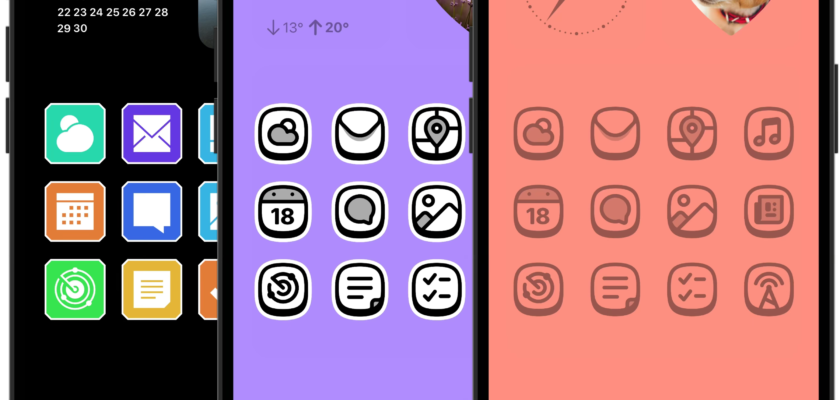Avec lancement Mise à jour IOS 18, Apple prend TPersonnaliser l'écran de l'iPhone À un tout nouveau niveau. Vous pouvez désormais changer toutes vos icônes en de nouvelles couleurs grâce à un outil intégré au système lui-même. Vous pouvez également organiser les icônes et les widgets comme vous le souhaitez. De cette façon, vous pouvez afficher le fond d'écran, une partie de celui-ci, ou même simplement placer les icônes en bas de l'écran et laisser le reste de l'écran afficher le fond d'écran, par exemple. Dans cet article, nous allons vous montrer de nouvelles façons de personnaliser l'écran avec différentes idées.
Les nouvelles fonctionnalités de personnalisation suscitent la controverse
Apple a répondu à la popularité de la personnalisation de l'écran d'accueil auprès des jeunes depuis le lancement d'iOS 14 en 2020, car les utilisateurs ont créé des icônes personnalisées à l'aide de raccourcis et d'images de Pinterest, ce qui a incité l'entreprise à améliorer l'expérience d'utilisation de ces icônes personnalisées et à développer la personnalisation. fonctionnalités dans les versions ultérieures, y compris iOS 18, pour répondre à cette demande croissante de personnalisation personnelle.
Les nouvelles fonctionnalités de personnalisation de la mise à jour iOS 18 ont suscité des controverses et des réactions mitigées, notamment parmi les designers professionnels. La principale critique portait sur le fait que les résultats finaux de la personnalisation pourraient ne pas être conformes aux normes de conception haut de gamme pour lesquelles Apple est connu. Ce changement représente un éloignement de la philosophie précédente d'Apple consistant à restreindre les options de personnalisation pour garantir une expérience utilisateur cohérente. Certaines inquiétudes portent sur la possibilité de créer des interfaces visuellement incohérentes ou difficiles à utiliser du fait de cette grande liberté de personnalisation.
Malgré ces critiques, l’objectif premier de ces changements est de donner aux utilisateurs une plus grande liberté pour s’exprimer et exprimer leurs goûts personnels. Apple est devenu sensible aux désirs des utilisateurs, en particulier des jeunes, qui ont manifesté un grand intérêt pour la personnalisation de leurs téléphones. Ce changement représente une évolution dans la philosophie d'Apple.
Si le résultat ne semble pas tout à fait conforme au style traditionnel d'Apple, c'est exactement le but recherché : permettre à chaque utilisateur de faire de son téléphone le reflet de sa personnalité.
Personnaliser les couleurs des icônes
Maintenant, en appuyant longuement sur l'écran d'accueil, vous pouvez appuyer sur le bouton Modifier pour accéder au nouveau mode de personnalisation. Vous pourrez ajouter des widgets, modifier les pages de l'écran d'accueil ou sélectionner la nouvelle option « Personnaliser » pour configurer les couleurs et l'ombrage des icônes et des widgets sur votre écran d'accueil, et personnaliser les couleurs et les icônes.
Désormais, pour la première fois, les utilisateurs peuvent modifier les nuances et les couleurs des icônes existantes à leur guise. Cependant, modifier la conception de l'image de l'icône elle-même n'est toujours pas possible sans utiliser des raccourcis spécifiques à l'utilisateur.
De plus, les développeurs peuvent désormais proposer des icônes alternatives dans le cadre du téléchargement de l'application. Ces icônes alternatives peuvent être disponibles dans le cadre d'une mise à niveau ou d'un abonnement payant, en fonction des préférences du développeur. Après avoir sélectionné un favicon parmi les applications proposant des alternatives, les utilisateurs peuvent décider comment il apparaîtra.
La mise à jour iOS 18 propose quatre options pour vos icônes :
◉ Mode d'éclairage standard.
◉ Mode sombre.
◉ Mode automatique qui passe du clair au foncé à la tombée de la nuit.
◉ Nouvelle option « Coloré Teinté »
Lorsque vous choisissez le mode Couleur, vous pouvez utiliser l'outil Pipette de couleur pour choisir une couleur dans l'arrière-plan de votre écran d'accueil, qui colore ensuite la partie la plus claire de vos icônes. Par exemple, si votre fond d’écran contient une image de la nature, vous pouvez choisir le bleu ciel comme couleur de vos icônes. Vous pouvez ajuster davantage les options de couleur à l'aide de deux curseurs en bas, un pour la nuance elle-même et un pour la saturation. Le déplacer jusqu'au blanc rend la teinte ou la couleur moins visible.
Comment créer un look uniforme et élégant pour les icônes en mode clair
Malgré la variété des options de personnalisation des icônes dans iOS 18, les icônes sombres avec des couleurs contrastées ou les icônes colorées peuvent ne pas convenir aux goûts de tous les utilisateurs. Ainsi, une méthode innovante a été développée pour créer un aspect plus harmonieux et plus calme pour l'écran d'accueil, avec des dégradés de couleurs harmonieux. Pour ce faire :
Tout d'abord, vous devez agrandir les icônes et supprimer les textes. Accédez au mode de personnalisation, puis modifiez la taille des icônes de « petite » à « grande ». Cela supprimera automatiquement les étiquettes de texte des icônes et des widgets.
Deuxièmement, ajustez les couleurs et la luminosité. Ouvrez l'option des icônes colorées, puis déplacez la barre de saturation vers la droite pour réduire l'intensité des couleurs, puis cliquez sur l'icône du soleil dans le coin supérieur pour passer en mode lumière.
L'application de ces paramètres entraînera une apparence plus lumineuse et plus harmonieuse de l'écran d'accueil et des icônes dans les tons de noir, blanc et gris, et vous éviterez ainsi les couleurs austères et incohérentes, en particulier dans les icônes de Google qui ont longtemps été critiquées par les utilisateurs. .
Notes techniques
◉ Ces paramètres peuvent être appliqués tout en gardant le téléphone en mode clair.
◉ Les modifications affectent toutes les icônes et widgets de l'écran d'accueil.
◉ Le degré de saturation peut être ajusté à volonté pour obtenir le look parfait.
◉ Cette approche constitue une solution idéale pour les utilisateurs qui préfèrent un aspect plus professionnel et cohérent pour leur écran d'accueil, tout en conservant toutes les fonctionnalités du système d'exploitation.
Organisez les icônes plus librement
Vous pouvez désormais organiser les icônes et les widgets comme vous le souhaitez. N'étant plus limités à une grille stricte, ils étaient toujours adjacents et organisés en lignes et colonnes spécifiques. Avec iOS 18, vous pouvez placer des icônes n'importe où sur l'écran. Vous pouvez par exemple :
◉ Encadrez le fond d'écran de l'iPhone avec des icônes afin de pouvoir disposer les icônes de manière à ce qu'elles se trouvent le long des bords de l'écran, en laissant la zone centrale vide. Cette disposition permet à l'image du fond d'écran d'apparaître plus clairement au centre de l'écran, comme si elle était encadrée par des icônes.
◉ Vous pouvez également placer des icônes en bas de l'écran uniquement.
◉ Vous pouvez également créer des motifs et des designs innovants à l'aide d'icônes.
Les icônes sombres donnent à l'écran d'accueil un aspect différent, car elles conservent certaines couleurs mais sont placées sur un fond noir, ce qui permet de se concentrer davantage sur l'arrière-plan du téléphone.
Quant aux icônes colorées, elles sont similaires dans leur concept, mais diffèrent en ce que leurs parties plus claires sont ombrées dans une seule couleur de votre choix au lieu d'utiliser plusieurs couleurs, ce qui offre une plus grande cohérence des couleurs avec la possibilité de personnalisation selon les goûts de l'utilisateur.
Applications pour personnaliser l'écran de l'iPhone
iOS 18 offre une option révolutionnaire pour les utilisateurs recherchant un design plus simple pour leur écran d'accueil, car ils peuvent désormais se passer complètement des icônes traditionnelles. Ce développement ouvre de nouveaux horizons dans le domaine de la personnalisation des interfaces utilisateur.
L'application To My Prayer prend en charge les fonctionnalités de personnalisation d'écran
Avec les mises à jour continues de l'application « Li My Prayer » pour prendre en charge toutes les fonctionnalités d'iOS 18, « Li My Prayer » se distingue désormais comme presque la seule application de prière qui profite de toutes les fonctionnalités du système Apple. Dans la dernière mise à jour, le dhikr est arrivé et il rehaussera certainement la beauté de l'écran de votre appareil. Essayez mes prières maintenant. Je soutiens le développement de l'application en m'abonnant à My Salat Pro.
Application widgetsmithPionnier de la simplification
Widgetsmith, l'une des applications de personnalisation les plus importantes, a été mise à jour pour s'adapter aux nouvelles fonctionnalités d'iOS 18. L'application offre une variété de façons de personnaliser l'écran d'accueil à l'aide des « Actions », et les fonctionnalités principales les plus importantes sont :
Les grands widgets sans étiquettes s'intègrent parfaitement à la conception de l'écran d'accueil et offrent une apparence unifiée où toutes les icônes apparaissent dans le même style.
Actions personnalisées, y compris des raccourcis pour lire vos albums favoris, vous connecter rapidement à des amis proches et accéder via le centre de contrôle
Il contient également d'autres options de personnalisation, car il est équipé d'un large ensemble d'icônes prêtes à l'emploi et contient des icônes SF, afin que vous puissiez utiliser les icônes système intégrées d'Apple. De plus, il a la possibilité de personnalisation personnelle où vous pouvez choisir ou concevoir vos propres icônes.
Il présente également une apparence élégante et uniforme pour tous les éléments. Interface moins encombrée, accès facile à toutes les fonctions disponibles.
Le développeur de l'application Widgetsmith, David Smith, souligne que les mises à jour esthétiques d'iOS 18 changent complètement l'apparence de l'écran d'accueil de l'iPhone. L'application offre la possibilité de créer un écran d'accueil dépourvu d'icônes et de les remplacer par des textes représentant diverses applications telles que la météo, la messagerie, les cartes, la musique et le calendrier.
Application Téléphone stupide
Il se concentre sur la simplification de l’écran d’accueil. Il permet la création d'une interface utilisateur simple inspirée des anciens téléphones d'avant l'avènement des smartphones, avec des options de thèmes clairs et sombres, et le développeur affirme que ces changements l'ont aidé à réduire le temps d'écran.
Une autre idée intéressante qui utilise la technologie Place Icon Anywhere dans iOS 18 est que les icônes elles-mêmes peuvent faire partie de votre fond d'écran et se fondre avec ses graphiques d'une manière qui n'était pas possible auparavant. Parmi ces applications pouvant remplir cette fonction figurent :
Application Themify
L'application comprend des ensembles intégrés d'arrière-plans, de widgets et d'icônes, et ces icônes se mélangent de manière créative avec l'arrière-plan. Par exemple, de grandes icônes peuvent être transformées en planètes du système solaire, ou de petites icônes peuvent être utilisées comme éléments décoratifs sur les murs.
Themify prend également en charge un large éventail d'autres fonctionnalités iOS, notamment des widgets d'écran de verrouillage, des photos de contact personnalisées, des écrans de veille, etc.
Il convient de noter qu'il existe de nombreuses autres applications de personnalisation, telles que Brass, Aesthetic, Aesthetic Kit, Best Widgets, Color Themes, Reskin, ThemeKit, ThemePack et Widgy, en plus de Wallaroo, spécialisé dans les fonds d'écran.
La personnalisation dans iOS 18 ne se limite pas uniquement à l'écran d'accueil, mais s'étend à plusieurs options. Les utilisateurs peuvent désormais modifier les raccourcis des applications sur l'écran de verrouillage, tels que l'appareil photo et la lampe de poche, et ils peuvent également organiser le centre de contrôle et ajouter des actions personnalisées à partir d'applications tierces, à condition que les développeurs prennent en charge cette fonctionnalité. De plus, Apple permet aux utilisateurs de personnaliser la disposition, le regroupement et la taille des commandes en fonction de leurs préférences personnelles.
Source: